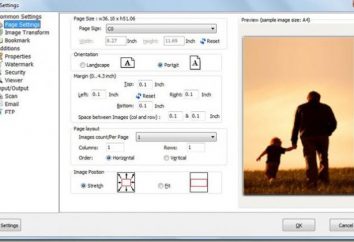Qu'est-ce qu'un onglet dans la « Parole »? Montage et démontage de l'onglet
Tab dans la « Parole » – la distance de la ligne de départ au premier caractère. Cet outil permet d'identifier le programme dans un paragraphe ou une nouvelle ligne. Il fait également partie des paramètres prédéfinis standard. Cela signifie qu'il n'y a pas besoin de télécharger et l'installer. De plus, il est toujours activé par défaut.

Dans cet article, nous allons discuter de la façon de faire les onglets à « la Parole », en utilisant ses paramètres par défaut, et comment configurer manuellement les paramètres requis.
Comment définir l'onglet
Tout d'abord, nous allons parler comment définir des onglets dans « la Parole » de 2007. Il y a deux façons de l'utiliser: en utilisant une règle ou un outil du même nom dans le programme. La première option est plus simple, et le second permet d'établir la position exacte. Arrêtons-nous plus en détail sur chacun d'eux.
Nous faisons des onglets, en utilisant une règle
Règle dans « la Parole » – est un outil polyvalent. La liste de ses possibilités est assez grande, mais dans cet article, vous apprendrez exactement comment l'utiliser pour définir l'onglet.
Ainsi, comme nous l'avons vu, onglet dans la « Parole » peut être installé à l'aide d'une règle. Afin de le mettre, il vous suffit de cliquer sur le bouton gauche de la souris (LMB) sur la ligne horizontale au point où vous voulez l'installer. Mais ce n'est pas tout. Le fait qu'il existe plusieurs types d'onglets. Vous pouvez le sélectionner à l'intersection des deux lignes (horizontales et verticales), qui se trouve dans le coin supérieur gauche de l'espace de travail. L'emplacement exact peut être vu sur l'image.

Il y a seulement quatre types. Vous devez décider sur le nécessaire – et peut ensuite procéder à leur mise en place sur le plan.
onglet Types
Comme mentionné précédemment, onglet dans la « Parole » est présenté en quatre variations. Maintenant, nous allons parler brièvement de chacun d'entre eux.
Remarque: Sélectionnez le type peut être trouvée en plaçant le curseur de la souris sur l'indicateur – le nom apparaît au bout de quelques secondes.
- À gauche. Ce type d'onglet signifie que le texte s'adaptera dès le début de la notation de jeu et comme un ensemble de déplacement sur le côté droit.
- Au milieu. Lors du montage dans le texte, il sera centré par rapport à la notation de jeu.
- À droite. texte d'entrée est déplacé vers la gauche, par rapport à l'installation. Cela continuera aussi longtemps que le texte ne remplit pas l'indicateur d'espace, l'entrée se déroulera comme d'habitude.
- Avec la fonction. Ce type n'affecte pas l'alignement du texte. Lors de l'utilisation d'une ligne verticale fixe sur la feuille.
Comme nous avons eu affaire à l'onglet dans la « Parole », ou plutôt, sa désignation et points de vue, nous pouvons déplacer en toute sécurité à la deuxième façon d'utiliser cet outil.
Faire un onglet, en utilisant un instrument du même nom
En utilisant une règle, vous pouvez définir rapidement le type de remplissage souhaité dans le document. Cependant, quant à l'exactitude, il perd un petit instrument « onglets ». Les gens se demandent souvent où « la Parole », « onglets ». Vous pouvez y accéder de deux manières.
La première méthode implique l'utilisation d'une règle. Vous avez juste besoin d'installer l'un des onglets et cliquez sur le type en double-cliquant dessus.
La seconde méthode prend plus de temps. Pour commencer, vous devez entrer dans la configuration « Passage ». Pour ce faire, cliquez sur l'icône dans le coin inférieur droit du groupe d'outils « Passage » sur la page principale du programme, puis cliquez sur le bouton « onglets » dans la fenêtre qui apparaît.

Donc, avant d'ouvrir la fenêtre que vous voulez. Comme vous pouvez le voir, il a quatre sections. Maintenant, nous passons par chacun d'eux.

- Dans l'onglet « position d'arrêt », vous pouvez régler manuellement l'indicateur de position d'installation exacte que la règle aurait été extrêmement difficile.
- Dans le « Default » vous pouvez définir l'indentation standard, qui sera installé par défaut.
- Dans le vous « Alignement » choisissez l'un de l'onglet types présentés ci-dessus.
- Dans le « espace réservé » Vous, par conséquent, pouvez sélectionner un espace réservé, qui disparaîtra lorsque vous tapez.
Après avoir spécifié tous les paramètres, vous devez cliquer sur le bouton « Installer ». Soit dit en passant, après que vous pouvez continuer à définir d'autres paramètres, pour les fixer. Il devra ensuite cliquer sur le bouton « OK » pour appliquer les modifications.
supprimer des onglets
Il arrive souvent que sur l'onglet temps dans la « Parole » prend presque toute la ligne, ce qui, bien sûr, très mal à l'aise. Donc finalement il mérite d'être dit comment supprimer tous les signes. Immédiatement il convient de noter que les signes seront supprimés uniquement déjà fait un onglet dans le texte ne sera pas effacé – ils doivent être supprimés manuellement.
Alors, pour enlever, vous devrez entrer dans un instrument de « onglets ». Cela peut être fait l'une des méthodes ci-dessus.

Dans la fenêtre qui apparaît, vous devez mettre en évidence la valeur dans la fenêtre inutile et cliquez sur « Supprimer ». Ou cliquez sur « supprimer tout » si vous voulez vous débarrasser de toutes les valeurs entrées précédemment. A la fin, appuyez sur le bouton « OK » pour appliquer les modifications.
Maintenant que vous savez ce que les onglets et comment régler la position correcte pour elle. utilisation judicieuse de cet outil facilitera votre travail dans « la Parole ».